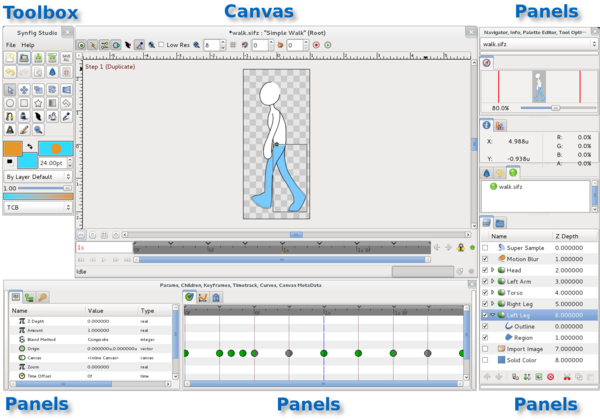Doc:Getting Started/fr
| Language: |
English • čeština • Deutsch • español • suomi • français • italiano • 日本語 • Nederlands • polski • português • română • русский • 中文(中国大陆) • 中文(台灣) |
Introduction
Lorsque vous démarrez Synfig Studio, les fenêtres suivantes apparaissent:
Les composants principaux sont:
- Toolbox — La boîte à outils est la fenêtre principale de Synfig Studio. Fermer cette fenêtre signifie quitter l'application. Elle présente le menu système, boutons, outils et autres trucs nécessaires à la création et à l'édition de votre travail graphique.
- Canevas — Le canevas (ou toile) où vos illustrations et animations vont apparaître.
- Panels — Les panneaux contiennent des outils et des informations sur certains éléments de votre projet. Quelques panneaux vous permettront même de modifier ces éléments.
|
Note Si votre interface de Synfig Studio se présentée différemment, l'arrangement montré dans la copie d'écran est heureusement assez facile à retrouver. Dans le menu "Fichier" de la boîte à outils, sélectionnez "Panneaux → Rétablir la disposition d'origine des fenêtres".
|
La fenêtre au centre est appelée Fenêtre de Canevas. Chaque fois que vous démarrez Synfig Studio, une nouvelle fenêtre de canevas est ouverte. Cette fenêtre représente le Canevas principal, ça ne vous en dit pas plus pour l'instant mais c'est normal — J'essaye juste de vous présenter les choses. Dans le coin en haut à gauche de la Fenêtre de Canevas, vous devriez voir un bouton and un chevron (>). Si vous cliquez sur ce bouton, le menu de la fenêtre de canevas va apparaître. (De la même façon, ce menu apparaîtra également par un clic droit sur la zone de canevas là où il n'y a pas de calque sous la position de la souris.) A présent, vous savez où se trouve le menu dans la Fenêtre de Canevas. Parfait.
Les deux autres fenêtres (une en bas et une à droite) sont personnalisables dock dialogs. Chaque dock dialog contient un jeu de panneaux, disposés horizontalement or verticalement. Quelques panneaux partagent le même espace dans le dock dialog et vous pouvez passer de l'un à l'autre en cliquant sur leurs onglets. Vous pouvez modifier le contenus des dock dialogs comme vous le voulez simplement en glissant l'onglet du panneau là où vous le voulez. Vous pouvez même créer un nouveau dock dialog en glissant un onglet en dehors de son dock dialog d'origine.
Si jamais vous fermiez accidentellement un panneau (en le glissant en dehors de sa dock dialog et en fermant la nouvelle qui vient d'être créée), pas de panique. Simplement allez dans la boite à outils, choisissez dans le menu "Fichier → Panneaux" et cliquez simplement sur le nom du panneau dont vous avez besoin.
Il y a plein de panneaux dans Synfig Studio. Si vous n'avez pas d'idée de ce qu'un panneau fait, placer simplement votre pointeur de souris pardessus l'icône de son onglet et une bulle d'information (tooltip) apparaîtra pour préciser le nom du panneau.
Voici quelques uns des plus importants:
- Panneau de Calques — ce panneau vous montre la hiérarchie des calques pour le canvenas actuellement sélectionné. Il vous permet également de manipuler ces calques.
- Panneau de Paramètres — ce panneau vous montre les paramètres du calque actuellement sélectionné, (OU, si plusieurs calques sont sélectionnés, uniquement les paramètres qu'ils ont en commun).
- Panneau d'Options des Outils — ce panneau vous présente les options spécifiques à l'outil sélectionné.
- Navigateur — il vous présente une miniature du canevas actuellement sélectionné. Vous pouvez également y zoomer et déplacer la zone de focus avec ce panneau.
- Panneau d'Historique — il vous présente la pile d'historique de la compisition courante. Vous pouvez également éditer les actions de cet historique.